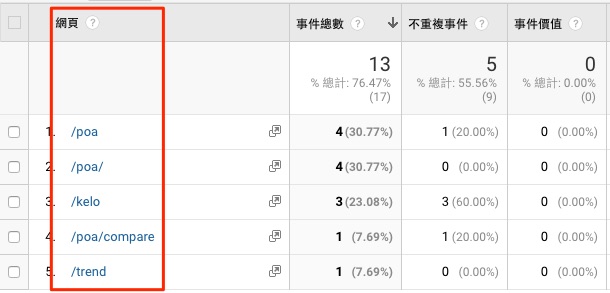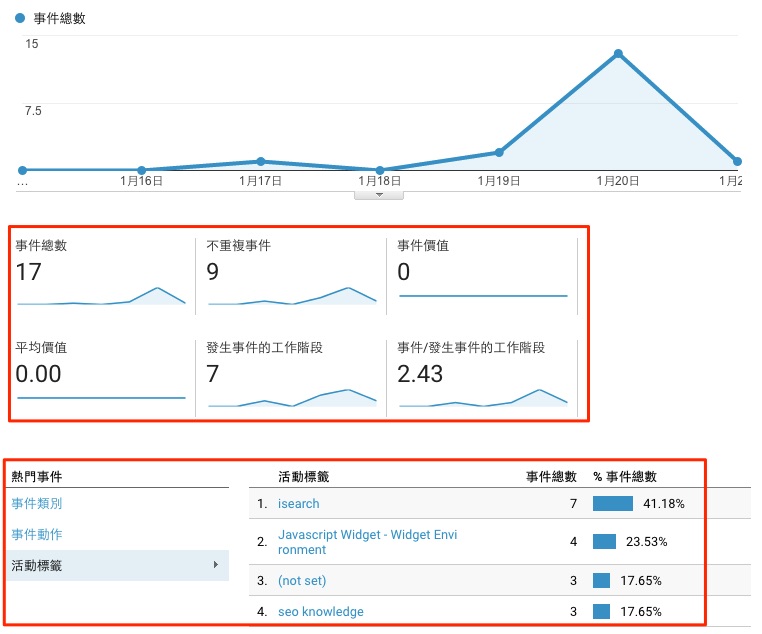
說到站外連結點擊事件追蹤 x Google Tag Manager..
上週有提到,我們為了要追蹤或比較用戶是否會點擊網頁上某一連結,就要先確認該連結語法中是否具有專屬的 “內建變數” 與 “自訂值(名稱)” 如下與上週文章封面圖。如此也才能讓我們從 Google Tag Manager 中指定、當某一連結被點擊時就產生一個 Google Analytics 的事件。
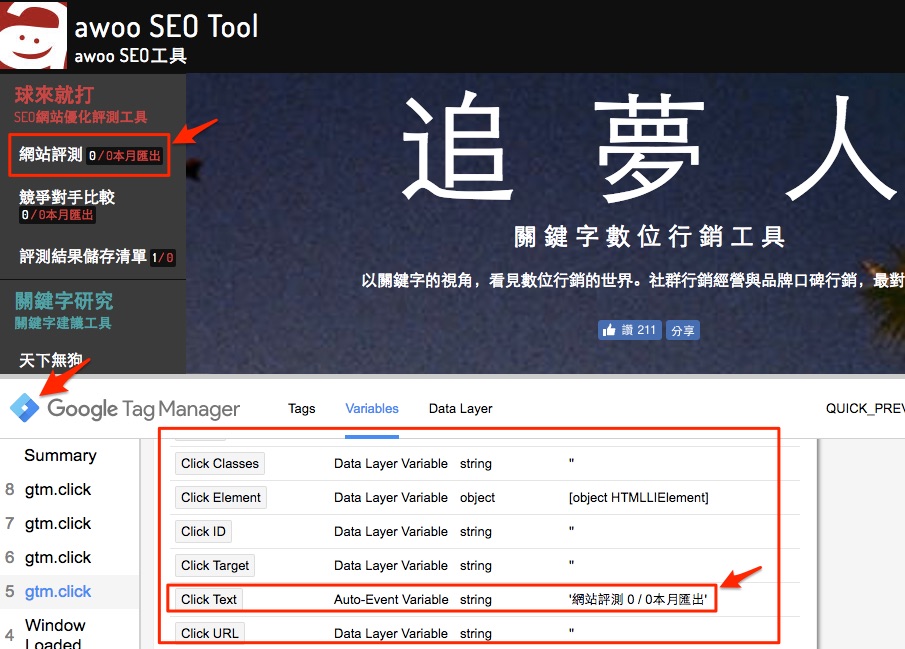
所以在今天,我們已經知道如何測試某連結的專屬變數名稱對應值(自訂名稱)後,緊接著就要繼續為大家介紹、現在當我們已經確認某連結語法中的內建變數對應值(自訂名稱)後,該如何進一步且輕鬆的從 Google Tag Manager 進一步設定(也是指定)。
但若沒看過上週介紹、又或者是還在評估是否要將 Google analytics 轉換成 Google Tag Manager 追蹤碼的朋友,可以參考我們前幾篇文章連結如下。
“預覽 x 內建變數 x GTM, 任意追蹤頁面事件前的必備前置作業”
“年前轉換 Tag Manager, 如何快速分析應該比學不完的分析技術更重要”
(但說實在 Google Tag Manager 真的很方便啦,任何在過去可能要修改網頁追蹤碼的動作、現在都只要在 GTM 新增代碼即可..)
(為了避免瀏覽文章的心情與思緒被打斷,這篇文章中若如上方有出現超連結,或許也可以先按著 Ctrl(或 ⌘ Command) 鍵再點選該連結。如此就可以先默默另開視窗,等待會有空或真的有需要時再到另一個頁籤查看喔!!)
新增事件代碼
也如前幾篇文章與剛剛前言所提到的,在 Google Tag Manager 中若是要在 Google Analytics 進行任何設定、追蹤等動作就是要新增一個 “代碼(Tag)” 。
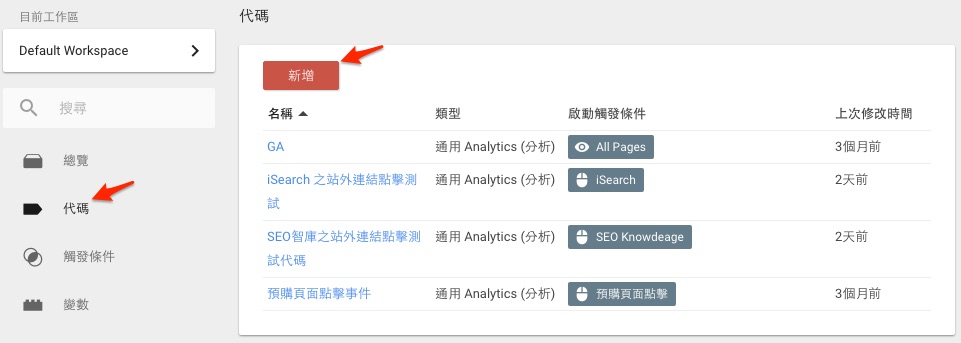
那現在我們若想要測試網站中某幾個站外連結是否會被點擊時,除了要透過上週所提到的預覽及偵錯功能來確認某連結的專屬變數對應值,最重要的第一步就是新增代碼。只是因為我們現在要用 Google Tag Manager 設定追蹤的工具是 Google Analytics, 所以在代碼設定介面請選擇代碼類型為 “通用 Analytics(分析)”
(Google Tag Manager 可以管理的 Google 代碼不只是 Google Analytics..)。
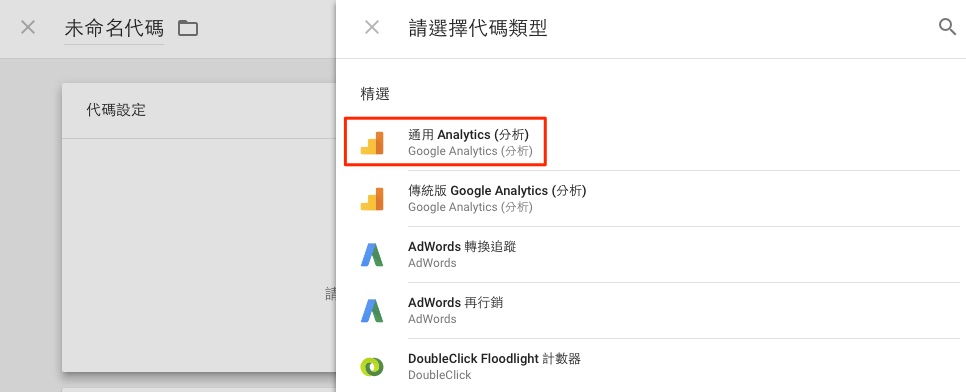
接著就請在追蹤編號欄位輸入自己 Google Analytics 追蹤編號或是直接選擇已經設定為 “常值” 的變數。
![]()
並在下方追蹤類型下拉式選單中選擇事件。

且因為現在要用 Google Tag Manager 直接設定事件,故接著還可以在 GTM 輸入過去在 Google Analytics 設定事件追蹤碼時,需要在追蹤碼中中才可以自訂的事件類別、動作與標籤(甚至是 “值”),
![]()
以便我們在 Google Analytics 中了解是哪一過事件被觸發。如下圖,就是最後一切設定完成後,可以在 Google Analytics 上看到的不同事件分類。
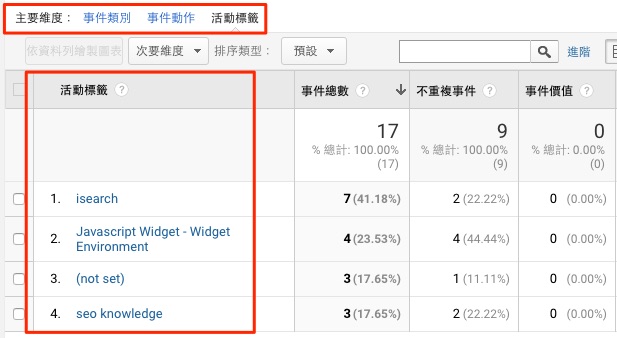
到此,代碼設定就可以輕鬆告一段落..
再次補充,Google Tag Manager 不是只能輕鬆、快速設定 Google Analytics, 更可以管理如 Adwords & Double Click 以及多媒體廣告聯播網再行銷代碼等…
若有興趣深入了解的朋友,可參考以下 Google Tag Manager 連結介紹文章。
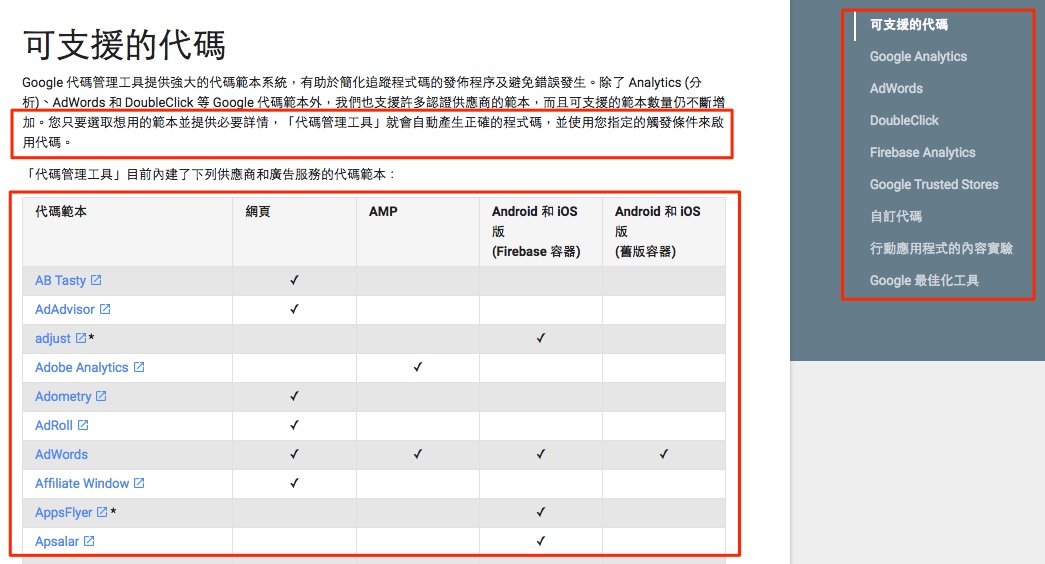
還有若對上述稍微提到的事件 “類別、動作、標籤” 還不是很清楚的朋友,也可以參考我們曾在 “站外連結點擊數追蹤事件設定,快速在後台編輯器完成版” 中所提過的介紹。
且從這篇文章也可以發現在過去要追蹤某點擊動作為事件有多麻煩如下截圖.. orz
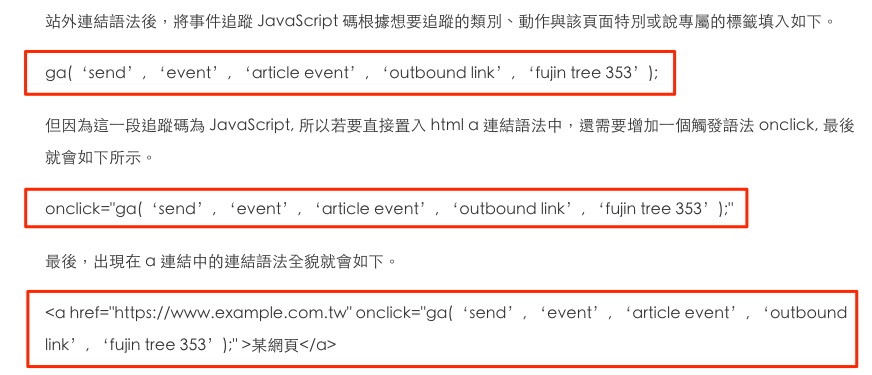
新增觸發條件
緊接著在新增代碼後若要能夠確實被啟動與指定,就要趕緊新增 “觸發條件” 。而現在我們要新增的事件測試為訪客是否會點擊網頁上的某連結,就可以在觸發條件類型下選擇 “僅連結” 。
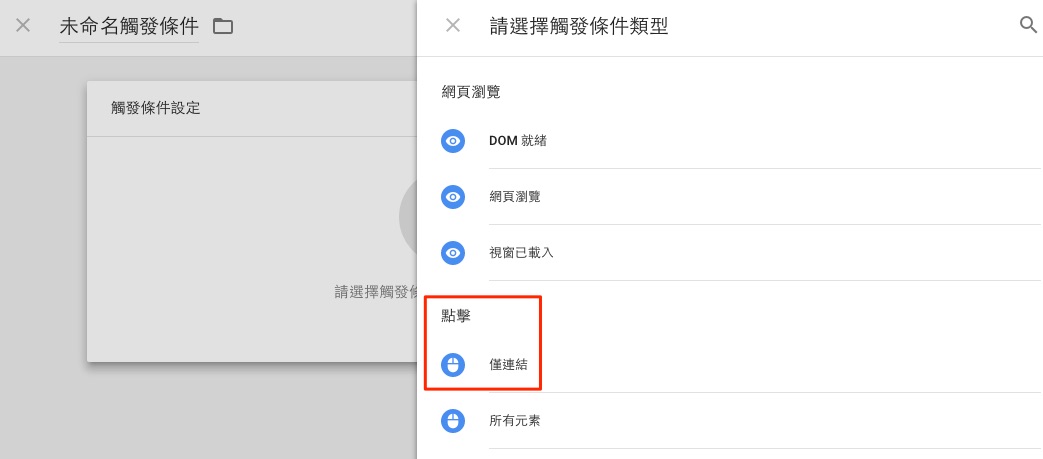
然後因為現在並不是要追蹤網站上的所有連結,而是某一個特定的連結如下。
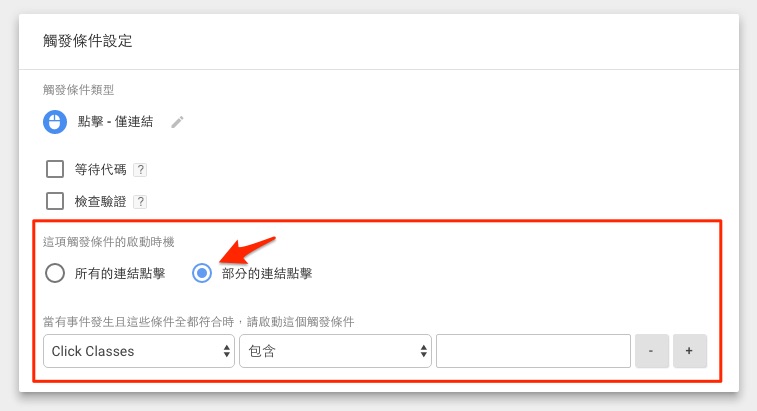
那假設我們現在想要了解以下範例網站中,到底有沒有訪客會點擊網頁上的兩個站外連結,就可以先利用我們上週提到的預覽及偵錯功能,來看看這兩個站外連結有沒有什麼特殊的專屬變數對應值。
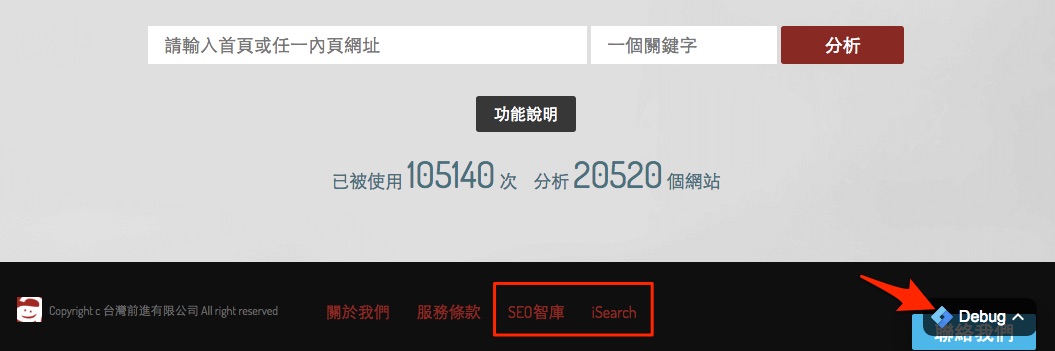
這時我們發現,這兩個站外連結只有 Click text 也就是超連結文字有專屬變數對應值(名稱)為 ”iSearch“ 與 ”SEO智庫“。
(所以上週也才會建議大家未來在寫網頁時能夠盡可能新增專屬的標籤屬性如 CSS & Click ID 或甚至超連結文字。此外,若真的全站只有這一個站外連結使用某一特定網址,其實也可以用該網址為觸發條件。)
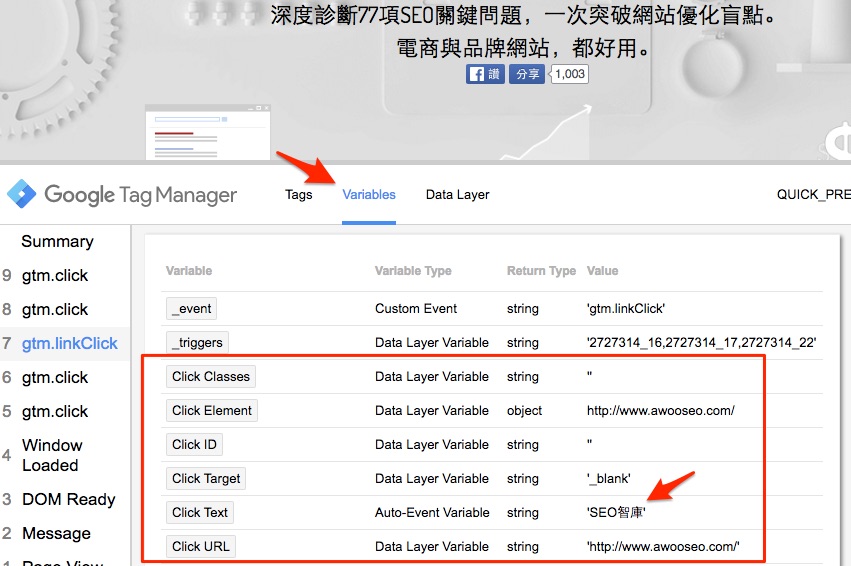
確認後就可以馬上回到 Google Tag Manager 為這兩個連結新增事件代碼,並在僅連結觸發條件中選擇 ”部分的連結點擊“ 後,在以下的事件條件下拉式選單中選擇 ”Click text“ 並在右側欄位輸入 ”iSearch“ 就可以儲存與發佈。
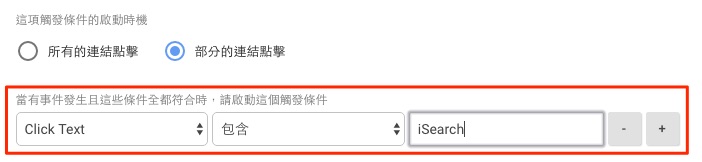
若一切順利,未來就可以在 Google Analytics 中盡情分析、比較網頁上不同位置的連結點擊狀況嘍。
只要設定某一觸發條件完成後,該條件也會變成一個變數,未來也可以快速選擇與指定。但若是對這變數還不是非常清楚、或者覺得每次新增一代碼都要重新複製、貼上追蹤編號很麻煩的朋友,我們之前的 “新增 Google Analytics 追蹤編號為變數,編輯代碼零失誤” 應該會有一些參考價值。
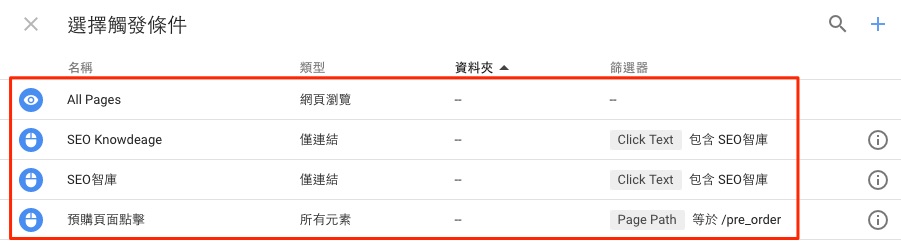
但如此一來只會知道這兩個站外連結點擊加總,但無法判斷個別被點擊了幾次,所以.. 就兩個做法都可以參考一下了。
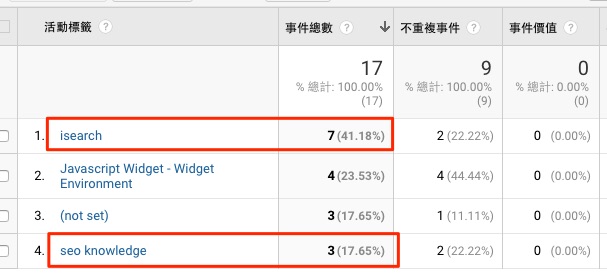
在今天站外連結點擊事件追蹤 x Google Tag Manager 之後…
最後,一樣可以透過預覽及測錯模式來測試看看剛剛的設定是否成功。像是在預覽模式下重返網頁並點擊剛剛在 Google Tag Manager 指定的連結,若一切設定都沒問題,下方的 Tags Fired On This Page 就會產生剛剛設定的代碼名稱了。
若一切成功後,除了可以在 Google Analytics 查看有多少點擊外,還可以到 “事件發生網頁” 報表查看是哪一些網頁發生事件了(伸出大拇指)!!